Samsung GT-C6625 Manual de Usuario [es]

Puede que el contenido de este manual no se ajuste exactamente a su teléfono en función del software del teléfono o de su proveedor de servicios.
Resumen Declaración de Conformidad
SAMSUNG declara, bajo su responsabilidad, que este aparato cumple con lo dispuesto en la Directiva 99/05/CE del Parlamento Europeo y del Consejo de 9 de Marzo de 1999, transpuesta a la legislación española mediante el Real Decreto 1890/2000, de 20 de Noviembre.
World Wide Web |
Spanish. 06/2009. Rev. 1.0 |
http://www.samsungmobile.com |

Samsung C6625
Manual de usuario
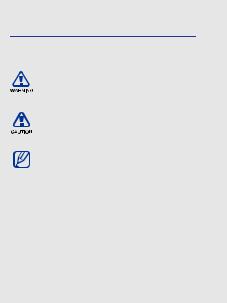
uso de este manual
Este manual de usuario ha sido diseñado específicamente para guiarlo a través de las características y funciones del dispositivo. Para comenzar rápidamente, consulte la Guía de inicio rápido.
Iconos instructivos
Antes de comenzar, conozca los iconos que encontrará en este manual:
Advertencia: situaciones que pueden ocasionar lesiones a usted o a otras personas
Precaución: situaciones que pueden ocasionar daños al teléfono o a otros equipos
Nota: notas, consejos de uso o información adicional
XConsulte: páginas con información relacionada; por ejemplo: X p. 12 (indica que consulte la página 12)
ii

→A continuación: el orden de las opciones o los menús que se deben seleccionar para realizar un paso; por ejemplo: pulse <Inicio> →
<Más> → Administrador contenidos
(indica que debe pulsar Inicio, a continuación, Más, a continuación,
Administrador contenidos)
[] Corchetes: teclas del teléfono; por
ejemplo: [ ] (indica la tecla de encendido)
] (indica la tecla de encendido)
<> Paréntesis angular: teclas programables que controlan distintas funciones en cada pantalla; por ejemplo: <Seleccionar> (indica la tecla de función Seleccionar)
Información sobre los derechos de autor y las marcas comerciales
Los derechos de todas las tecnologías y productos que incluye este dispositivo pertenecen a sus respectivos dueños:
•Java™ es una marca comercial de Sun Microsystems, Inc.
•Bluetooth® es una marca comercial registrada de Bluetooth SIG, Inc. en todo el mundo. Bluetooth QD ID: B013854.
•Windows Media Player® es una marca comercial registrada de Microsoft Corporation.
manual este de uso
iii

• Este producto incluye
|
software con licencia de |
|
MS, una filial de Microsoft |
|
Corporation. Microsoft y cualquier software |
|
que lleve el nombre Microsoft son marcas |
manual este de uso |
registradas de Microsoft Corporation. |
|
iv

|
comunicación ........................................... |
1 |
|
Mensajería .................................................. |
1 |
contenido |
multimedia ................................................ |
6 |
|
Administrador contenidos ........................... |
6 |
|
Radio FM .................................................... |
8 |
|
Reproductor de transmisión ....................... |
9 |
|
Adobe® Flash® Lite™ ................................ |
9 |
|
Notas de voz .............................................. |
9 |
|
productividad personal ......................... |
11 |
|
Contactos ................................................ |
11 |
|
Calendario ................................................ |
12 |
|
Office Mobile ............................................ |
13 |
|
Adobe® Reader LE .................................. |
15 |
|
Administrador de Grupos ......................... |
16 |
|
Administrador de archivos ........................ |
17 |
|
Tareas ...................................................... |
17 |
|
web ......................................................... |
18 |
|
Internet Explorer ....................................... |
18 |
|
Windows Live ........................................... |
20 |
|
Messenger ............................................... |
20 |
|
Lector RRS ............................................... |
21 |
v
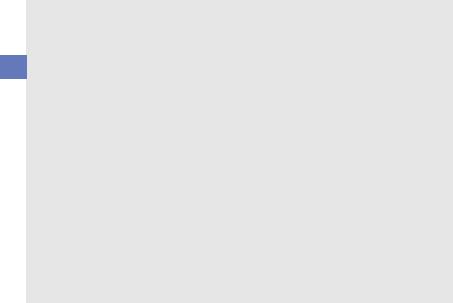
contenido
Podcast .................................................... |
23 |
Vínculos de Vodafone ............................... |
24 |
Descarga Real Mail ................................... |
24 |
conectividad ........................................... |
25 |
Uso de la función inalámbrica Bluetooth ... |
25 |
Conexión mediante USB ........................... |
27 |
Sincronización del dispositivo ................... |
28 |
Uso compartido de la conexión |
|
a Internet con un PC ................................. |
31 |
Conexión a Internet o a su red privada ...... |
31 |
programas adicionales .......................... |
34 |
Games ...................................................... |
34 |
Java ......................................................... |
34 |
Reloj mundial ............................................ |
35 |
Alarmas .................................................... |
36 |
D-Day ....................................................... |
36 |
Calculadora .............................................. |
36 |
Conversor inteligente ................................ |
37 |
Cronómetro .............................................. |
37 |
ajustes .................................................... |
38 |
solución de problemas ............................ |
a |
índice ........................................................ |
e |
vi

comunicación
El dispositivo permite enviar y recibir muchos tipos de llamadas y mensajes mediante redes móviles e Internet.
Mensajería
Conozca cómo utilizar las funciones de mensajería. Para obtener instrucciones sobre la introducción de texto, consulte la Guía de inicio rápido.
Enviar un mensaje multimedia
1.En la pantalla principal, pulse <Inicio> →
Mensajería → SMS/MMS.
2.Pulse <Menú> → Nuevo.
3.Introduzca un número de destino o pulse <Menú> → Agregar destinatarios para seleccionar un contacto.
4.Pulse <Menú> → Añadir campo → Asunto.
5.Pulse <Sí>.
6.Introduzca el asunto del mensaje.
7.Desplácese hacia abajo y escriba el texto del mensaje.
1

comunicación
8.Para adjuntar un objeto multimedia existente, pulse <Menú> → Adjuntar → un tipo de objeto.
Para insertar un objeto multimedia, pulse <Menú> → Agregar → un tipo de objeto.
9.Pulse <Enviar> para enviar el mensaje.
Crear una cuenta de correo electrónico
Antes de que pueda enviar o recibir mensajes de correo electrónico, debe crear una cuenta de correo.
1.En la pantalla principal, pulse <Inicio> →
Mensajería → Configurar correo..
2.Escriba su dirección de correo electrónico y contraseña, y pulse <Siguiente>.
3.Para configurar una cuenta de correo electrónico de forma manual, desmarque la casilla de verificación junto a Intentar obtener configuración correo automáticamente desde Internet.
4.Pulse <Siguiente>.
5.Seleccione el proveedor del servicio de correo electrónico predeterminado y pulse <Siguiente>.
6.Escriba su nombre y su nombre de cuenta y pulse <Siguiente>.
7.Introduzca el servidor de correo electrónico entrante, seleccione el tipo de cuenta y pulse <Siguiente>.
8.Escriba un nombre de usuario y pulse <Siguiente>.
9.Introduzca el servidor de correo saliente y pulse <Siguiente>.
2

10.En Enviar y recibir automát., establezca la regularidad con que su dispositivo se conectará al servidor para comprobar si hay mensajes de correo electrónico entrantes (si es necesario).
11.Pulse <Finalizar>.
Enviar un mensaje de correo electrónico
1.En la pantalla principal, pulse <Inicio> →
Mensajería.
2.Seleccione el nombre de una cuenta de correo electrónico.
3.Pulse <Menú> → Nuevo.
4.Escriba la dirección de correo electrónico en el campo Para o pulse <Menú> →
Agregar destinatario para seleccionar un contacto.
5.Desplácese hacia abajo y escriba un asunto para el mensaje.
6.Desplácese hacia abajo y escriba el texto del mensaje.
7.Para agregar un archivo adjunto, pulse <Menú> → Insertar → un tipo de adjunto.
8.Pulse <Enviar> para enviar el mensaje.
Recuperar mensajes de correo electrónico de un servidor de correo electrónico
Antes de recuperar mensajes de correo electrónico desde un proveedor de servicios de Internet o una conexión VPN, debe crear una cuenta de correo electrónico.
Para recuperar mensajes desde su cuenta de Outlook, consulte "Sincronizar los datos."
X p. 29
1.En la pantalla principal, pulse <Inicio> →
Mensajería.
2.Seleccione el nombre de una cuenta de correo electrónico.
3.Pulse <Menú> → Enviar y recibir.
comunicación
3

comunicación
Ver mensajes
Puede acceder a las carpetas de mensajes para todos sus mensajes de texto y multimedia que se encuentran una misma ubicación, y para los mensajes de correo electrónico.
Para ver los mensajes:
1.En la pantalla principal, pulse <Inicio> →
Mensajería.
2.Seleccione SMS/MMS o el nombre de una cuenta de correo electrónico.
Se abrirá la bandeja de entrada de la cuenta seleccionada.
3.Para descargar el contenido completo del correo electrónico, seleccione un correo electrónico de la lista o pulse <Menú> →
Descargar mensaje.
Ver o guardar archivos adjuntos de correo electrónico
Los archivos adjuntos de correo electrónico pueden contener virus que dañen el dispositivo. Para protegerlo, abra este tipo de archivos sólo si confía en el remitente.
Para ver un archivo adjunto:
1.Desde un correo electrónico abierto, desplácese hasta el archivo adjunto y pulse la tecla de confirmación.
2.Pulse la tecla de confirmación → <Abrir> para abrir el archivo adjunto.
El archivo adjunto se abrirá con la aplicación correspondiente.
4
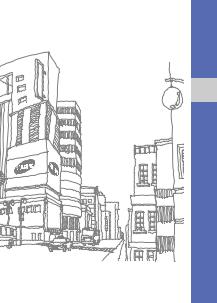
Para guardar un archivo adjunto:
1.Desde un correo electrónico abierto, desplácese hasta el archivo adjunto y pulse la tecla de confirmación para descargarlo.
2.Pulse la tecla de confirmación → <Abrir> para abrir el archivo adjunto.
3.Pulse <Menú> → Guardar como....
4.Defina el nombre del archivo y la ubicación de la memoria y pulse <Guardar>.
comunicación
5
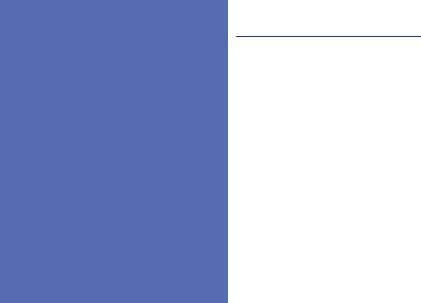
multimedia
Conozca cómo usar el Administrador contenidos, la radio FM, el reproductor de transmisión, Adobe® Flash® Lite™ y las notas de voz.
Administrador contenidos
Con el Administrador contenidos, puede ver todos los archivos y carpetas del dispositivo, y acceder a ellos.
Ver una fotografía
1.En la pantalla principal, pulse <Inicio> → <Más> → Administrador contenidos → Mis imágenes → Photo.
2.Desplácese hasta la vista en miniatura de una fotografía y pulse la tecla de confirmación para abrirla.
Mientras mira fotografías, puede realizar las siguientes acciones:
•Para desplazarse por las fotografías, desplácese a la izquierda o a la derecha.
•Para utilizar la función de zoom, pulse la tecla de confirmación y, luego, pulse la tecla de función izquierda o derecha. Para salir de la pantalla de zoom, pulse [C].
6

•Para editar la fotografía, pulse <Menú> →
Editar imagen.
•Para colocar una fotografía como fondo o imagen de identificación, pulse <Menú> →
Establecer como → una opción.
•Para ver las fotografías como una presentación, pulse <Menú> → Reproducir Pase de diapositivas.
Reproducir un vídeo
1.En la pantalla principal, pulse <Inicio> → <Más> → Administrador contenidos → Mi vídeo → Video.
2.Desplácese hasta la vista en miniatura de un vídeo y pulse la tecla de confirmación para abrirlo.
Abrir documentos
1.En la pantalla principal, pulse <Inicio> → <Más> → Administrador contenidos.
2.Busque y abra la carpeta en la que se encuentra el documento.
3.Desplácese hasta el documento y pulse la tecla de confirmación para abrirlo.
Enviar un archivo
1.En la pantalla principal, pulse <Inicio> → <Más> → Administrador contenidos.
2.Busque y abra la carpeta en la que se encuentra el archivo.
3.Seleccione un archivo.
4.Pulse <Menú> → Enviar → una opción de envío.
•Para enviarlo como mensaje multimedia, seleccione como MMS. Consulte "Enviar un mensaje multimedia." X p. 1
•Para enviarlo como mensaje de correo electrónico, seleccione como correo electrónico. Consulte "Enviar un mensaje de correo electrónico." X p. 3
•Para enviar mediante la función inalámbrica Bluetooth, seleccione vía Bluetooth. Consulte "Uso de la función inalámbrica Bluetooth." X p. 25
multimedia
7
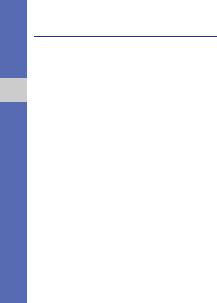
multimedia
Radio FM
Puede escuchar sus estaciones de radio favoritas con la radio FM.
Ecuchar la radio FM
1.Conecte los auriculares en la toma multifunción.
2.En la pantalla principal, pulse <Inicio> → <Más> → <Más> → Radio FM.
3.Desplácese hacia la izquierda o hacia la derecha para buscar las estaciones de radio disponibles.
4.Para ajustar el volumen, pulse la tecla de desplazamiento hacia arriba o hacia abajo.
Para cambiar el modo de salida del sonido al altavoz, pulse <Menú> → Activar altavoz.
Almacenar estaciones de radio
Para almacenar estaciones de radio automáticamente:
Desde la pantalla de radio, pulse <Menú> →
Lista de canales → <Examinar>.
La radio busca y guarda automáticamente las estaciones de radio disponibles.
Para configurar la lista de Favoritos:
1.En la pantalla de la radio, desplácese hacia la izquierda o hacia la derecha para seleccionar la estación de radio deseada. También puede desplazarse hacia arriba o hacia abajo hasta la estación de radio que desea desde la pantalla de Lista de canales.
2.Pulse <Guardar como favorito>.
3.Pulse <Aceptar>.
8

Reproductor de transmisión
Puede reproducir archivos de transmisión en la Web.
1.En la pantalla principal, pulse <Inicio> → <Más> → Servicio de Internet → Reproductor en serie.
2.Pulse <Abrir>.
3.Escriba una dirección URL del reproductor de transmisión y pulse <Conectar>. Puede seleccionar una dirección URL en la lista de historial reciente.
Adobe® Flash® Lite™
El dispositivo incluye reproductor flash para ver archivos flash (swf).
Adobe Flash Lite 2.1 es compatible con contenidos desarrollados para Flash 7. Según el tamaño del archivo y la capacidad de la memoria, es posible que el dispositivo no pueda abrir algunos de los archivos flash.
Para ver un archivo flash:
1.En la pantalla principal, pulse <Inicio> →
Aplicaciones → Accesorios → Adobe Flash Lite.
2.Busque y abra la carpeta en la que se encuentra el archivo flash.
3.Desplácese hasta el archivo flash y pulse la tecla de confirmación.
Notas de voz
Puede utilizar Notas de voz para grabar y reproducir notas de voz y archivos de sonido.
Grabar un mensaje de voz
1.En la pantalla principal, pulse <Inicio> →
Aplicaciones → Organizador → Notas de voz.
2.Pulse <Grabar> para comenzar la grabación.
multimedia
9

3. Cuando haya terminado de grabar, pulse <Detener>.
El mensaje de voz se guardará automáticamente.
Reproducir un mensaje de voz
|
1. |
En la pantalla principal, pulse <Inicio> → |
multimedia |
|
Aplicaciones → Organizador → Notas de |
|
voz. |
|
|
2. |
Desplácese hasta un mensaje de voz y |
|
|
pulse la tecla de confirmación. |
La reproducción se iniciará automáticamente.
10
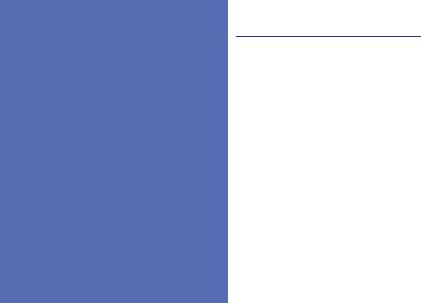
productividad personal
Conozca cómo usar las funciones Contactos, Calendario, Office Mobile, Adobe Reader LE, Administrador de Grupos, Administrador de archivos y Tareas.
Contactos
Conozca cómo utilizar las tarjetas de contacto para almacenar información personal, como nombres, números de teléfono y direcciones.
Copiar tarjetas de contacto
Puede copiar tarjetas de contacto del dispositivo a la tarjeta SIM y viceversa. Cuando copia un contacto de Outlook a la tarjeta SIM, sólo puede almacenar el nombre y el número de teléfono del contacto.
1.En la pantalla principal, pulse <Inicio> →
Contactos.
2.Para copiar una tarjeta de contacto, pulse <Menú> → Copiar contacto → A SIM o A Contactos.
Para conservar toda la información del contacto, sincronice los contactos de Outlook con su PC (consulte "Sincronizar los datos" X p. 29).
11
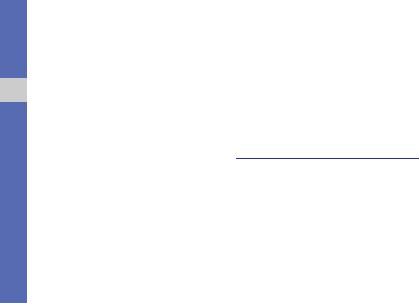
personal productividad
Asignar un número de marcación rápida a una tarjeta de contacto
1.En la pantalla principal, pulse <Inicio> →
Contactos.
2.Desplácese hasta una tarjeta de contacto y pulse la tecla de confirmación.
3.Pulse <Menú> → Agregar a marcado rápido.
4.Desplácese hacia la izquierda o la derecha para establecer un número de marcado rápido en el campo de asignación del teclado (si es necesario).
5.Cuando haya terminado, pulse <Listo>.
Asignar una imagen o un tono de timbre a una tarjeta de contacto
1.En la pantalla principal, pulse <Inicio> → Contactos para usar un contacto de Outlook.
2.Desplácese hasta una tarjeta de contacto.
3.Pulse <Menú> → Editar.
4.Para asignar un tono de llamada, desplácese hasta Tono person. timbre y desplácese hacia la izquierda o la derecha para seleccionar un tono de llamada.
5.Para asignar una imagen, desplácese hasta Foto y desplácese hacia la derecha para seleccionar una imagen.
6.Cuando haya terminado, pulse <Listo>.
Calendario
Utilice Calendario para realizar un seguimiento de las citas, los cumpleaños u otros eventos.
Crear un evento de calendario
1.En la pantalla principal, pulse <Inicio> →
Calendario.
2.Pulse <Menú> → Nueva cita.
3.Complete los campos y modifique los ajustes del evento.
12
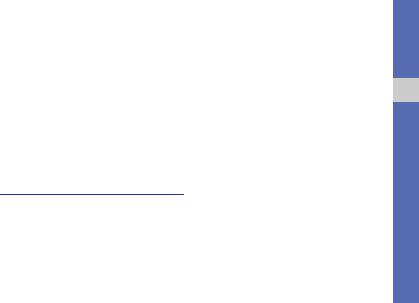
4. Cuando haya terminado, pulse <Listo>.
Cambiar la vista del calendario
1.En la pantalla principal, pulse <Inicio> →
Calendario.
2.Pulse la tecla de función izquierda para cambiar la vista del calendario.
Detener la alarma de un evento
Cuando suene la alarma para un evento de calendario configurado anteriormente, pulse <Descartar>.
Office Mobile
Con Office Mobile, puede abrir y editar archivos de Word, Excel y PowerPoint en el dispositivo. El dispositivo admite archivos creados con Office 97 y versiones más nuevas.
Abrir y editar un libro de Excel
Para abrir y ver un libro de Excel:
1.En la pantalla principal, pulse <Inicio> →
Office Mobile → Excel Mobile.
2.Ubique un archivo Excel y seleccione el nombre del archivo para abrirlo.
3.Para acercar o alejar parte de un documento, pulse una tecla de función → <Ver> → Zoom → una opción de zoom.
4.Para cerrar el libro, pulse <Menú> →
Cerrar archivo.
Para editar un libro de Excel:
1.En la pantalla principal, pulse <Inicio> →
Office Mobile → Excel Mobile.
2.Ubique un archivo Excel y seleccione el nombre del archivo para abrirlo.
3.Pulse una tecla de función → <Menú> →
Editar.
4.Desplácese hasta una celda y pulse la tecla de confirmación para seleccionarla.
personal productividad
13
